ยังมีความต้องการเขียนดีวีดี สำหรับวิดีโอที่น่าจดจำหรือภาพยนตร์เรื่องโปรด คุณอาจต้องการเขียนลงในแผ่นดีวีดี คุณสามารถรับคำแนะนำมากมายขณะค้นหาเครื่องเขียนดีวีดีเพื่อสำรองข้อมูลวิดีโอบนแผ่น DVD-R หรือ DVD-RW อย่างไรก็ตาม ส่วนใหญ่ไม่ได้รับการอัปเดตเป็นเวลานาน เมื่อพิจารณาแล้ว โพสต์นี้จะแนะนำคุณให้รู้จักกับทั้งห้า ซอฟต์แวร์เบิร์น DVD ฟรี. คุณสามารถตรวจสอบคุณลักษณะหลักและเลือกคุณลักษณะที่คุณต้องการเพื่อเขียนดีวีดี
ส่วนที่ 1 Tipard DVD Creator - ซอฟต์แวร์เขียนดีวีดีสำหรับ Mac และ Windows PC
ทิพาร์ด ดีวีดี ครีเอเตอร์ เป็นซอฟต์แวร์เขียนดีวีดีที่มีชื่อเสียงซึ่งสามารถเขียนดีวีดีพร้อมวิดีโอใดก็ได้บนพีซีและ Mac ที่ใช้ Windows 11/10/8/7 คุณสามารถดาวน์โหลดฟรีบนคอมพิวเตอร์ของคุณและเบิร์นวิดีโอลงแผ่นดีวีดี โฟลเดอร์ หรือไฟล์ ISO ตามความต้องการของคุณ รองรับการเบิร์น DVD บนแผ่น DVD–5, DVD–9, DVD+R, DVD-R, DVD+RW, DVD-RW, DVD+R DL, DVD-R DL และ DVD-RAM นอกจากดีวีดีแล้ว Tipard ยังให้คุณเขียนแผ่น Blu-ray พร้อมวิดีโอในรูปแบบต่างๆ
ซอฟต์แวร์เขียนแผ่น DVD นี้ช่วยให้คุณสามารถปรับแต่งแม่แบบเมนู DVD รวมทั้งกรอบ ปุ่ม และข้อความได้ฟรี ยิ่งไปกว่านั้น คุณสามารถเพิ่มแทร็กเสียงและคำบรรยายใหม่ลงในดีวีดีที่เบิร์นของคุณ ขณะเขียนวิดีโอลงดีวีดี คุณสามารถแยกหรือรวมบทได้อย่างอิสระตามความต้องการของคุณ มีฟังก์ชั่นการแก้ไขที่จำเป็นมากมายเพื่อเพิ่มประสิทธิภาพดีวีดี ตัวอย่างเช่น คุณสามารถตัด ครอบตัด หรือหมุนวิดีโอของคุณ เพิ่มลายน้ำข้อความหรือรูปภาพ ใช้ฟิลเตอร์ ปรับเอฟเฟ็กต์ภาพและเสียง และอื่นๆ
เมื่อคุณต้องการเขียนดีวีดี คุณสามารถเปิด Tipard DVD Creator นี้ คลิก เพิ่มไฟล์มีเดีย เพื่อโหลดวิดีโอของคุณ แก้ไขและปรับเอฟเฟ็กต์ เลือกประเภทดิสก์ อัตราส่วนภาพ และคุณภาพ จากนั้นคลิก เผา ปุ่มเพื่อยืนยันการทำงานของคุณ

ส่วนที่ 2 Freemake ซอฟต์แวร์เบิร์น DVD ฟรีสำหรับ Windows
Freemake มีเครื่องมือวิดีโอและดีวีดีมากมายสำหรับการแปลง ดาวน์โหลด เบิร์น และริปฟรี ให้บริการฟรีแวร์คุณภาพสูง ได้แก่ Video Converter, Audio Converter, Video Downloader, DVD Burner, DVD Ripper และ DVD Copy Freemake มีเครื่องมือเบิร์น DVD ฟรีเพื่อเบิร์นวิดีโอลง DVD อย่างรวดเร็วและปลอดภัย รองรับรูปแบบวิดีโอที่ใช้กันทั่วไปมากมาย เช่น MP4, MKV, MOV, WMV, FLV, AVI, 3GP และอื่นๆ ช่วยให้คุณเขียนลงบนแผ่น DVD+R, DVD-R, Double Layer DVD, Blu-ray และแผ่นอื่นๆ ที่เขียนซ้ำได้

ซอฟต์แวร์เขียนดีวีดีฟรีของ Freemake มีตัวเลือกต่าง ๆ ในการแก้ไขดีวีดี คุณสามารถลบส่วนของวิดีโอและแถบสีดำที่ไม่ต้องการออก หมุนหรือพลิกคลิป และอื่นๆ ได้อย่างอิสระ นอกจากนี้ยังช่วยให้คุณสามารถปรับคุณภาพ DVD ให้เหมาะสมตามความยาวของวิดีโอ นอกจากแผ่น DVD แล้ว Freemake ยังสามารถสำรองวิดีโอของคุณเป็นโฟลเดอร์ DVD หรือไฟล์ ISO เพื่อการแชร์หรือถ่ายโอนที่ง่ายดาย แม้ว่า Freemake จะอ้างว่าสามารถนำเสนอการเขียนดีวีดีฟรีที่เชื่อถือได้โดยไม่ต้องลงทะเบียน มีเวลาจำกัด หรือมีค่าใช้จ่ายแอบแฝง แต่ก็ไม่ใช่เครื่องเขียนดีวีดีฟรีโดยสิ้นเชิง ในฐานะผู้ใช้ฟรี คุณจะได้รับข้อเสนอให้ทดลองใช้งานฟรี 1 สัปดาห์ ที่แย่กว่านั้น ซอฟต์แวร์เบิร์น DVD ฟรีนี้จะเพิ่มลายน้ำฟรีเมคให้กับดีวีดีที่เบิร์นของคุณ

ส่วนที่ 3 BurnAware: ซอฟต์แวร์เบิร์น DVD ฟรีสำหรับ Windows
BurnAware ฟรี สามารถเบิร์นแผ่น DVD, CD และ Blu-ray ได้ฟรีบนคอมพิวเตอร์ Windows 11/10/8/7 รุ่นพื้นฐานฟรีสามารถตอบสนองความต้องการในการเขียนดีวีดีของคุณ นอกจากนี้ยังมีเวอร์ชันที่ต้องชำระเงินเพื่อจัดการกับงานอื่นๆ เช่น การสร้างภาพ การคัดลอกและลบดิสก์ การกู้คืนข้อมูล การยืนยัน และอื่นๆ คุณสามารถใช้ BurnAware Premium และ BurnAware Professional ได้ฟรีเป็นเวลาสิบวัน

คุณสามารถไปที่เว็บไซต์อย่างเป็นทางการของ BurnAware คลิกที่ ดาวน์โหลด แท็บ จากนั้นดาวน์โหลดเวอร์ชัน BurnAware ฟรี เมื่อคุณป้อนซอฟต์แวร์เบิร์น DVD ฟรี คุณสามารถเลือกวิธีการเบิร์น DVD, Audio CD หรือ ISO ได้ คุณต้องเชื่อมต่อไดรฟ์ดีวีดีและใส่แผ่นเปล่าเพื่อเบิร์น

เลือกเนื้อหาเฉพาะที่คุณต้องการเขียนเมื่อตรวจพบแผ่น DVD ของคุณ จากนั้นคลิก เผา ปุ่ม.

ส่วนที่ 4 ซอฟต์แวร์เบิร์นเนอร์ DVD Burn4Free ฟรี
Burn4 ฟรี เป็นอีกหนึ่งเครื่องเขียนดีวีดีฟรีสำหรับผู้ใช้ Windows ซอฟต์แวร์เบิร์น DVD ฟรีนี้เข้ากันได้กับ Windows 10, 8, 7, Vista และระบบอื่นๆ ที่ต่ำกว่า มันสามารถเขียนวิดีโอ ไฟล์ข้อมูล และเสียงลงแผ่นดีวีดีและซีดี ช่วยให้คุณสามารถเขียนดีวีดีได้เกือบทุกรูปแบบสื่อ รวมทั้ง MP4, MOV, FLV, AVI, MKV, WMV, WAV, FLAC, MP3 และอื่นๆ คุณสามารถดาวน์โหลด Burn4Free ได้จากเว็บไซต์อย่างเป็นทางการและเริ่มเขียนดีวีดีอย่างรวดเร็ว
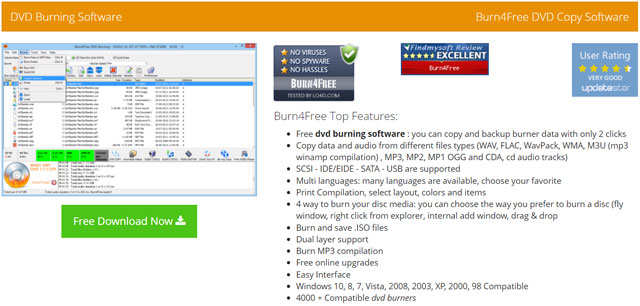
เมื่อคุณเปิดใช้งาน Burn4Free ซอฟต์แวร์เบิร์น DVD ฟรีเป็นครั้งแรก คุณจะได้รับพร้อมท์ให้เลือกภาษาเฉพาะที่คุณต้องการ หลังจากนั้น คุณสามารถเชื่อมต่อไดรฟ์ดีวีดีและใส่แผ่นดิสก์เปล่าเพื่อเริ่มการเขียนดีวีดี ในฐานะเครื่องเขียนดีวีดีฟรี คุณจะเห็นโฆษณาผลิตภัณฑ์และคำแนะนำในการอัปเดต

ส่วนที่ 5 DVDStyler - เปิดเครื่องเขียนดีวีดีฟรีสำหรับ Windows, Mac และ Linux
DVDStyler เป็นแอปเขียนดีวีดีแบบโอเพ่นซอร์สฟรีที่เข้ากันได้กับ Windows, macOS และ Linux สามารถสร้างดีวีดีพร้อมวิดีโอในรูปแบบที่ใช้บ่อย เช่น MP4, AVI, MPEG, WMV, MOV และ OGG ซอฟต์แวร์เขียนดีวีดีฟรีนี้สามารถเขียนแผ่นดีวีดีด้วยเมนูแบบโต้ตอบ มีเทมเพลตเมนูสำหรับผู้ใหญ่มากมายให้คุณออกแบบเมนูดีวีดี สามารถเบิร์นไฟล์ MPEG และ VOB ลงแผ่น DVD ได้โดยไม่ต้องเข้ารหัสใหม่

คุณสามารถดาวน์โหลด DVDStyler ได้ฟรีจากเว็บไซต์อย่างเป็นทางการ เมื่อคุณเปิดโปรแกรมสร้าง DVD ฟรี คุณสามารถตั้งชื่อป้ายชื่อดิสก์ เลือกความสามารถของดิสก์ ปรับแต่งบิตเรตของวิดีโอและเสียง และอื่นๆ เพื่อเริ่มโครงการใหม่ จากนั้น คุณสามารถเลือกแม่แบบเมนูดีวีดีที่เหมาะสม คลิก เพิ่มไฟล์ ปุ่มนำเข้าวิดีโอที่คุณต้องการเขียนลงดีวีดี คลิก เผา เพื่อเริ่มการเขียนดีวีดี คุณได้รับอนุญาตให้ดูตัวอย่างดีวีดี เขียนวิดีโอของคุณลงแผ่นดีวีดี หรือสร้างอิมเมจ ISO ตามความต้องการของคุณ
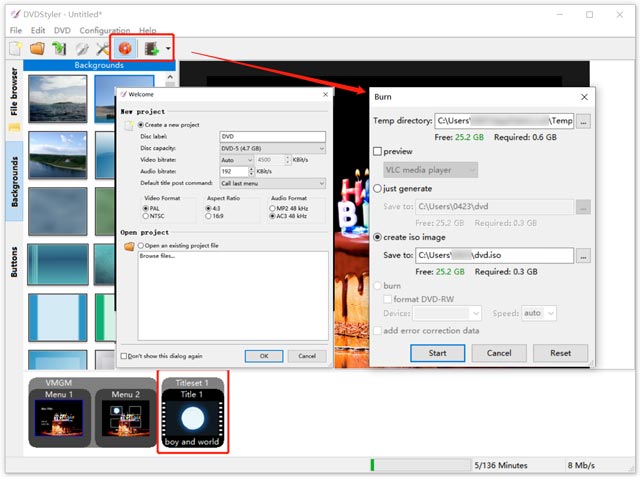
ส่วนที่ 6 คำถามที่พบบ่อยเกี่ยวกับซอฟต์แวร์เขียน DVD ฟรี
วิธีการเขียนดีวีดีบน Windows 10?
ในการเขียนดีวีดี คุณสามารถใช้ File Explorer บนคอมพิวเตอร์ Windows 10 หรือ Windows 11 ของคุณได้ คุณต้องใส่แผ่นดิสก์เปล่าลงในไดรฟ์ดีวีดีของคุณ ค้นหาไฟล์วิดีโอที่คุณต้องการเขียนลงดีวีดีและคลิกขวาที่ไฟล์นั้น เลือกตัวเลือก ส่งไปที่ จากนั้นไปที่ไดรฟ์ดีวีดี หน้าต่าง Burn a Disc จะปรากฏขึ้นบนหน้าจอ คุณสามารถป้อนชื่อดิสก์ เลือกวิธีใช้งานดิสก์ จากนั้นทำตามคำแนะนำเพื่อดำเนินการต่อ
แผ่น DVD-R และ DVD-RW ต่างกันอย่างไร?
DVD-R หมายถึงแผ่นดิสก์ชนิดหนึ่งที่สามารถเขียนได้เพียงครั้งเดียวและอ่านได้หลายครั้ง แผ่น DVD-RW สามารถเขียนและอ่านได้หลายครั้ง
VLC สามารถเขียนดีวีดีได้หรือไม่?
ไม่ VLC Media Player ไม่มีฟีเจอร์สำหรับเบิร์นวิดีโอลงแผ่นดีวีดี ช่วยให้คุณสามารถแปลงรหัสวิดีโอเป็นรูปแบบดีวีดีได้ แต่คุณไม่สามารถใช้มันเพื่อทำให้ดีวีดีเขียนได้
หลังจากอ่านโพสต์นี้ คุณจะได้รับเครื่องเขียนดีวีดีที่เป็นประโยชน์ 5 รายการเพื่อเขียนดีวีดี คุณสามารถเลือกที่คุณต้องการ ซอฟต์แวร์เบิร์น DVD ฟรี เพื่อเปลี่ยนวิดีโอดิจิทัลของคุณให้เป็นแผ่น DVD หากคุณมีคำแนะนำเกี่ยวกับเครื่องเขียนดีวีดีที่ดีกว่า โปรดแบ่งปันในส่วนความคิดเห็นด้านล่าง
เครื่องเล่นมัลติมีเดียที่มีคุณสมบัติครบถ้วนสำหรับเล่น Blu-ray, DVD, 4K UHD และไฟล์วิดีโอ/เสียงอื่นๆ



 ดาวน์โหลดอย่างปลอดภัย
ดาวน์โหลดอย่างปลอดภัย


